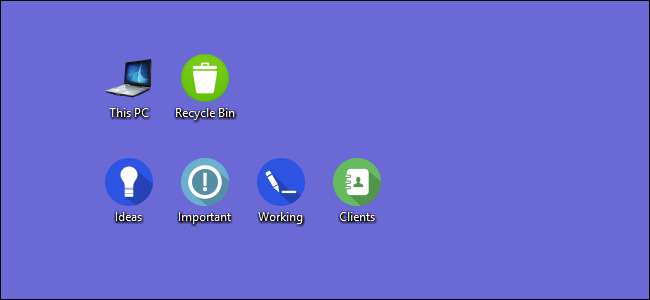
การปรับแต่งไอคอนของคุณเป็นวิธีที่ยอดเยี่ยมในการทำให้พีซีเป็นของคุณโดยเฉพาะ มาดูวิธีต่างๆที่ Windows ให้คุณปรับแต่งไอคอนของคุณ
ที่เกี่ยวข้อง: วิธีสร้างไอคอน Windows 7 ความละเอียดสูงจากรูปภาพใด ๆ
Windows มีไอคอนในตัวที่คุณสามารถเลือกได้ แต่ยังมีไอคอนมากมายที่คุณสามารถดาวน์โหลดได้จากไซต์เช่น ไอคอน , DeviantArt และ Iconfinder ซึ่งทั้งหมดนี้มีไอคอนฟรีมากมาย และหากคุณไม่พบสิ่งที่ชอบคุณสามารถทำได้ สร้างไอคอนความละเอียดสูงจากภาพใด ๆ .
เมื่อคุณมีไอคอนในฝันแล้วให้บันทึกไว้ในที่ปลอดภัย - กระบวนการเหล่านี้บางอย่างจำเป็นต้องให้พวกเขาอยู่ในตำแหน่งเฉพาะบนพีซีของคุณ ในกรณีอื่นคุณอาจต้องการให้พวกเขาอยู่ที่นั่นในกรณีที่มีบางอย่างผิดพลาดและคุณต้องสมัครใหม่
เปลี่ยนไอคอนเดสก์ท็อปของคุณ (คอมพิวเตอร์ถังรีไซเคิลเครือข่ายและอื่น ๆ )
ไอคอนเช่นพีซีเครือข่ายถังรีไซเคิลและโฟลเดอร์ผู้ใช้ของคุณทั้งหมดถือเป็น "ไอคอนเดสก์ท็อป" แม้ว่า Windows เวอร์ชันใหม่จะไม่ได้แสดงทั้งหมดบนเดสก์ท็อปก็ตาม Windows 8 และ 10 จะไม่แสดงไอคอนเดสก์ท็อปยกเว้นถังรีไซเคิลและแม้แต่ Windows 7 ก็ไม่แสดงไอคอนทั้งหมด หากต้องการทราบรายละเอียดทั้งหมดโปรดดูคำแนะนำของเราที่ การกู้คืนไอคอนเดสก์ท็อปที่หายไปใน Windows 7, 8 หรือ 10 .
แต่คุณยังสามารถเปลี่ยนวิธีที่ไอคอนเหล่านี้ปรากฏที่อื่นในระบบของคุณได้ ในการดำเนินการดังกล่าวคุณจะต้องเข้าถึงหน้าต่าง "การตั้งค่าไอคอนเดสก์ท็อป" เพื่อเปิดและปิดไอคอนเหล่านี้หรือเพื่อเปลี่ยนไอคอนที่เกี่ยวข้อง ใน Windows 10 คุณสามารถเข้าถึงหน้าต่างนี้ผ่านการตั้งค่า> การตั้งค่าส่วนบุคคล> ธีม> การตั้งค่าไอคอนเดสก์ท็อป ใน Windows 8 และ 10 คือแผงควบคุม> ปรับแต่ง> เปลี่ยนไอคอนเดสก์ท็อป
ใช้ช่องทำเครื่องหมายในส่วน "ไอคอนเดสก์ท็อป" เพื่อเลือกไอคอนที่คุณต้องการบนเดสก์ท็อปของคุณ ในการเปลี่ยนไอคอนให้เลือกไอคอนที่คุณต้องการเปลี่ยนจากนั้นคลิกปุ่ม "เปลี่ยนไอคอน"
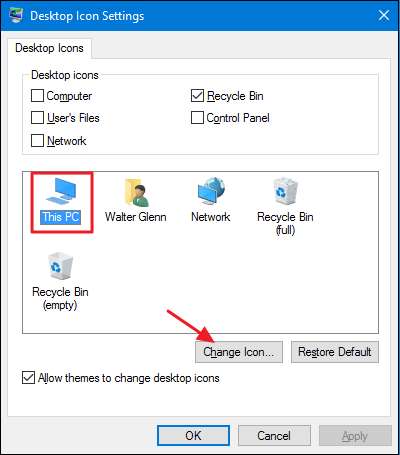
ในหน้าต่าง“ เปลี่ยนไอคอน” คุณสามารถเลือกไอคอนใดก็ได้ที่คุณต้องการจากไอคอน Windows ในตัวหรือคุณสามารถคลิก“ เรียกดู” เพื่อค้นหาไฟล์ไอคอนของคุณเอง
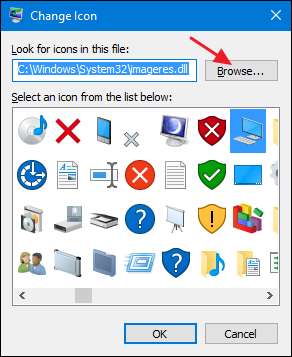
หากคุณเรียกดูไอคอนของคุณเองคุณสามารถเลือกไฟล์ EXE, DLL หรือ ICO ใดก็ได้ หลังจากเลือกไฟล์แล้วหน้าต่าง“ เปลี่ยนไอคอน” จะแสดงไอคอนที่อยู่ในไฟล์ที่คุณเลือก คลิกรายการที่คุณต้องการจากนั้นคลิก“ ตกลง” ที่นี่เรากำลังเปลี่ยนไอคอน "พีซีเครื่องนี้" ให้ใช้ไอคอนที่ดูเหมือนแล็ปท็อปมากกว่าเดสก์ท็อป
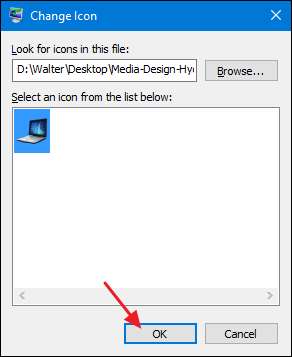
หลังจากเปลี่ยนไอคอนของคุณคุณจะเห็นไอคอนใหม่ที่ใช้ใน File Explorer บนเดสก์ท็อปและในแถบงานเมื่อเปิดโฟลเดอร์
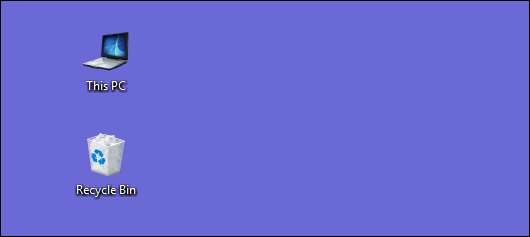
และหากคุณต้องการย้อนกลับการเปลี่ยนแปลงคุณสามารถกลับไปที่หน้าต่าง“ การตั้งค่าไอคอนเดสก์ท็อป” ได้ตลอดเวลาเลือกไอคอนที่คุณต้องการเปลี่ยนกลับจากนั้นคลิก“ คืนค่าเริ่มต้น”
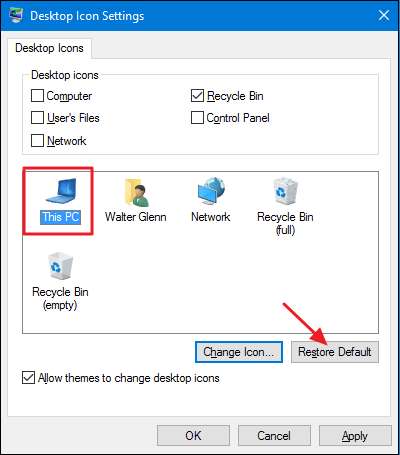
เปลี่ยนไอคอนโฟลเดอร์
การเปลี่ยนไอคอนสำหรับโฟลเดอร์ไม่เพียง แต่เป็นวิธีที่ดีในการทำให้สิ่งต่างๆสวยงาม แต่ยังช่วยเรียกร้องความสนใจไปยังรายการสำคัญ หากต้องการเปลี่ยนไอคอนโฟลเดอร์ให้คลิกขวาที่โฟลเดอร์ที่คุณต้องการเปลี่ยนจากนั้นเลือก "คุณสมบัติ"
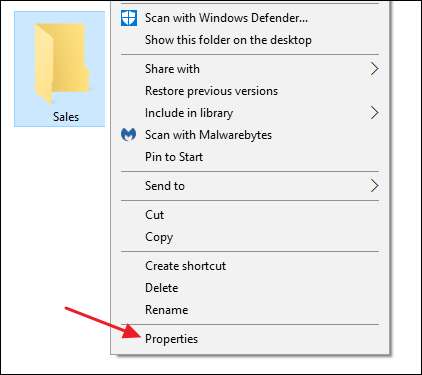
ในหน้าต่างคุณสมบัติของโฟลเดอร์ให้เปลี่ยนไปที่แท็บ "กำหนดค่า" แล้วคลิกปุ่ม "เปลี่ยนไอคอน"
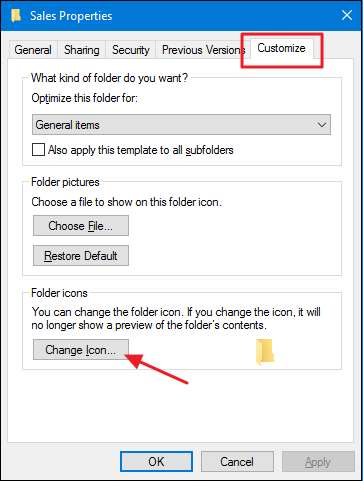
ในหน้าต่าง“ เปลี่ยนไอคอน” คุณสามารถเลือกไอคอนใดก็ได้ที่คุณต้องการจากไอคอน Windows ในตัวหรือคุณสามารถคลิก“ เรียกดู” เพื่อค้นหาไอคอนของคุณเอง
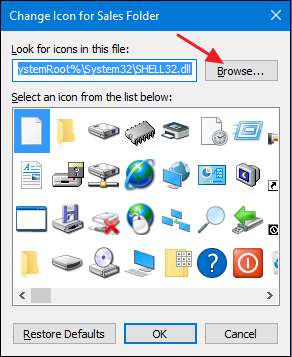
หากคุณเรียกดูไฟล์ไอคอนของคุณเองคุณสามารถเลือกไฟล์ EXE, DLL หรือ ICO ใดก็ได้ หลังจากเลือกไฟล์แล้วหน้าต่าง“ เปลี่ยนไอคอน” จะแสดงไอคอนที่อยู่ในไฟล์ที่คุณเลือก คลิกรายการที่คุณต้องการจากนั้นคลิก“ ตกลง” ที่นี่เรากำลังเปลี่ยนไอคอนสำหรับโฟลเดอร์นี้เป็นไอคอนสีแดงเพื่อให้โดดเด่นยิ่งขึ้น
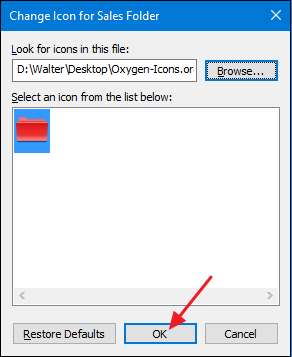
และกลับไปที่หน้าต่างคุณสมบัติคลิก“ ตกลง”

ตอนนี้โฟลเดอร์ควรจะปรากฏขึ้นพร้อมกับไอคอนใหม่
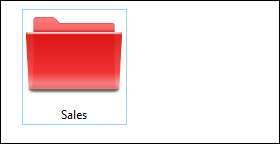
คุณลักษณะนี้ทำงานโดยการสร้างไฟล์ Desktop.ini ที่ซ่อนอยู่ภายในโฟลเดอร์ที่มีข้อมูลสองสามบรรทัดดังนี้:
[.ShellClassInfo] IconResource = D: \ Walter \ Documents \ Icons \ Oxygen-Icons.org-Oxygen-Places-folder-red.ico, 0 [ViewState] โหมด = วิด = FolderType = ทั่วไป
นี่เป็นหนึ่งในกรณีที่คุณต้องเก็บไฟล์ ICO ไว้ในตำแหน่งใดก็ตามที่คุณมีเมื่อคุณใช้ไอคอน วางไว้ในที่ที่คุณรู้ว่าคุณจะไม่ลบออกก่อนหรือซ่อนไฟล์ ICO ไว้
และหากคุณต้องการปรับแต่งลักษณะและการทำงานของโฟลเดอร์บนพีซีของคุณคุณควรสำรวจด้วย วิธีปรับแต่งมุมมองโฟลเดอร์ด้วยเทมเพลตทั้งห้าของ Windows และ วิธีปรับแต่งการตั้งค่ามุมมองโฟลเดอร์ใน Windows .
เปลี่ยนไอคอนสำหรับประเภทไฟล์
คุณยังสามารถเปลี่ยนไอคอนสำหรับไฟล์บางประเภท (ที่ลงท้ายด้วยนามสกุลบางอย่าง) เพื่อให้ไฟล์ประเภทนั้นทั้งหมดใช้ไอคอนใหม่ ทำไมต้องทำเช่นนี้? ตัวอย่างเช่นสมมติว่าคุณใช้โปรแกรมแก้ไขภาพที่ใช้ไอคอนเดียวกันเป็นหลักสำหรับไฟล์ภาพประเภทต่างๆที่รองรับเช่น PNG, JPG, GIF และอื่น ๆ คุณอาจพบว่าสะดวกกว่าหากไฟล์แต่ละประเภทใช้ไอคอนที่แตกต่างกันเพื่อให้แยกแยะได้ง่ายขึ้นโดยเฉพาะอย่างยิ่งหากคุณเก็บไฟล์หลายประเภทไว้ในโฟลเดอร์เดียวกัน
น่าเสียดายที่ไม่มีวิธีนี้ในตัวใน Windows แต่คุณจะต้องดาวน์โหลดเครื่องมือฟรีเพื่อทำงาน: ตัวจัดการประเภทไฟล์ โดย Nirsoft เรามีคำแนะนำฉบับสมบูรณ์เกี่ยวกับการใช้ File types Manager เพื่อ เปลี่ยนไอคอนสำหรับไฟล์บางประเภท ดังนั้นหากคุณคิดว่าสิ่งนี้จะเป็นประโยชน์สำหรับคุณโปรดอ่าน!
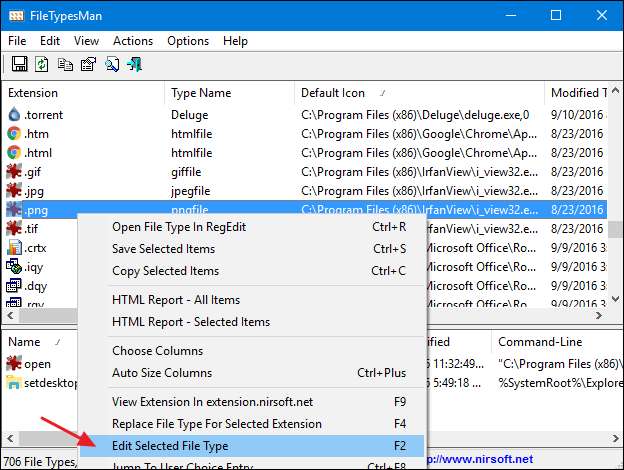
ไฟล์ประเภทหนึ่งที่ File types Manager จัดการได้ไม่ดีนักคือไฟล์ปฏิบัติการ (EXE) ด้วยเหตุนี้เราจึงมีคำแนะนำเครื่องมือฟรีอื่น ๆ : แฮ็กเกอร์ทรัพยากร . และแน่นอนเรายังมีคำแนะนำในการใช้งาน แก้ไขไอคอนสำหรับไฟล์ EXE .
เปลี่ยนไอคอนของทางลัดใด ๆ
การเปลี่ยนไอคอนสำหรับทางลัดใน Windows นั้นค่อนข้างง่ายและใช้งานได้เหมือนกันไม่ว่าจะเป็นทางลัดไปยังแอพโฟลเดอร์หรือแม้แต่คำสั่ง Command Prompt คลิกขวาที่ทางลัดแล้วเลือก“ Properties”
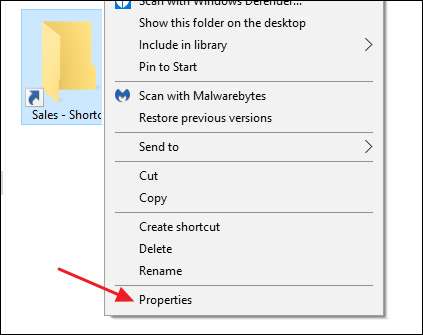
บนแท็บ "ทางลัด" คลิกปุ่ม "เปลี่ยนไอคอน"
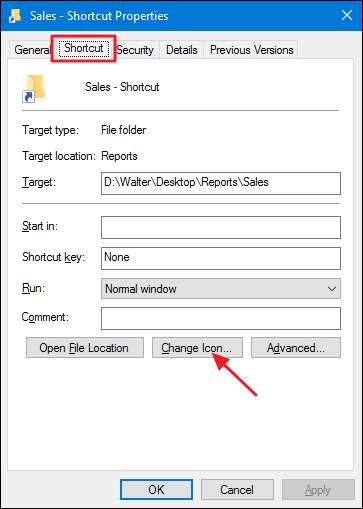
ซึ่งจะเปิดหน้าต่าง "เปลี่ยนไอคอน" มาตรฐานที่เราเคยเห็นมาสองสามครั้งแล้ว เลือกหนึ่งในไอคอนเริ่มต้นหรือเรียกดูไฟล์ EXE, DLL หรือ ICO ใด ๆ ที่มีไอคอน หลังจากเลือกและใช้สิ่งที่คุณเลือกแล้วคุณจะเห็นไอคอนใหม่ใน File Explorer บนเดสก์ท็อปหรือบนแถบงานหากคุณปักหมุดทางลัดไว้ที่นั่น
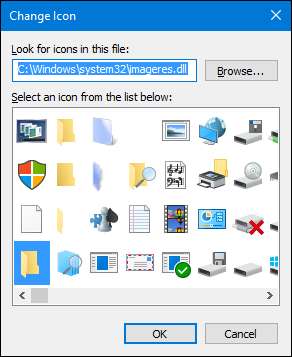
หากคุณต้องการคุณสามารถปรับแต่งไอคอนทางลัดเหล่านั้นเพิ่มเติมได้โดย การลบ (หรือเปลี่ยน) ลูกศรซ้อนทับ หรือ ป้องกันไม่ให้ Windows เพิ่มข้อความ“ - ทางลัด” .
เปลี่ยนไอคอนของแอพที่ตรึงไว้ที่แถบงาน
ไอคอนที่ตรึงไว้ที่ทาสก์บาร์ของคุณเป็นทางลัดจริงๆเพียง แต่ไม่มีลูกศรซ้อนทับและข้อความ“ - ทางลัด” ที่ปกติจะเชื่อมโยงกับทางลัด ด้วยเหตุนี้คุณจึงสามารถปรับแต่งไอคอนได้ในลักษณะเดียวกับที่คุณปรับแต่งไอคอนทางลัดใด ๆ คุณต้องคำนึงถึงบางสิ่ง:
- คุณปรับแต่งได้เฉพาะไอคอนของแอพที่ตรึงไว้บนแถบงานเท่านั้น หากไอคอนอยู่บนแถบงานเท่านั้นเนื่องจากแอปกำลังทำงานอยู่และไม่ได้ตรึงไว้ที่นั่นคุณจะปรับแต่งไม่ได้ เลยปักหมุดไว้ก่อน
- หากแอปถูกตรึงไว้ แต่กำลังทำงานอยู่คุณจะต้องปิดแอปก่อนจึงจะสามารถเปลี่ยนไอคอนทางลัดได้
- เพียงคลิกขวาที่แอปพลิเคชันที่ตรึงไว้จะแสดงให้คุณเห็นจัมเพลลิสต์ของแอป หากต้องการเข้าถึงเมนูตามบริบทปกติให้กดปุ่ม Shift ค้างไว้ในขณะที่คลิกขวาที่ไอคอน เลือก“ คุณสมบัติ” จากเมนูนั้นจากนั้นขั้นตอนที่เหลือจะคุ้นเคยกับคุณจากส่วนก่อนหน้า
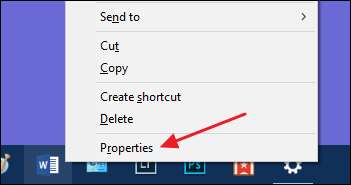
เปลี่ยนไอคอนของไดรฟ์ใดก็ได้ใน File Explorer
ไม่มีวิธีง่ายๆในตัวในการเปลี่ยนไอคอนสำหรับไดรฟ์ใน Windows นั่นไม่ได้หมายความว่าคุณจะทำไม่ได้ วิธีง่ายๆคือใช้แอพฟรีชื่อ Drive Icon Changer นอกจากนี้ยังมีวิธีการทำงานที่แตกต่างออกไปเล็กน้อยและเกี่ยวข้องกับการแก้ไข Registry เล็กน้อย คุณสามารถอ่านเกี่ยวกับทั้งสองวิธีได้ในคำแนะนำของเรา เปลี่ยนไอคอนไดรฟ์ใน Windows .
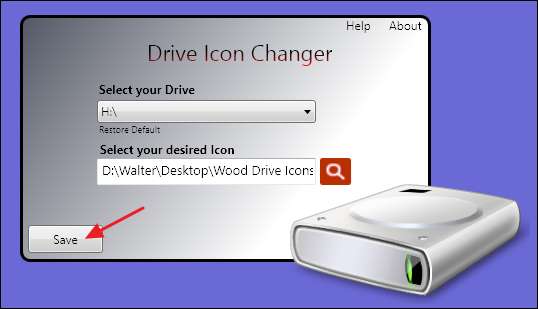
Drive Icon Changer เป็นวิธีที่ง่ายที่สุดแม้ว่าคุณจะทำได้จากรีจิสทรีหากคุณไม่ต้องการใช้ซอฟต์แวร์เพิ่มเติม
หวังว่านี่จะให้ข้อมูลเพียงพอเกี่ยวกับการเปลี่ยนไอคอนที่คุณสามารถทำให้สิ่งต่างๆดูเป็นไปตามที่คุณต้องการได้







